Googleドライブは5GBの容量を無料で利用できるGoogleのオンラインサービスです。
iPadにアプリをインストールして写真や動画をアップロード、共有してみましょう。大きなサイズの写真など、メール添付で送信しなくても簡単な操作で相手と共有することができます。
iPadでの操作手順のご説明になりますが、iPhoneでも同じようにできます。
Googleドライブアプリで共有フォルダを作成、写真画像をアップロードする
インストールとログイン
App Store からGoogle ドライブをインストールします。
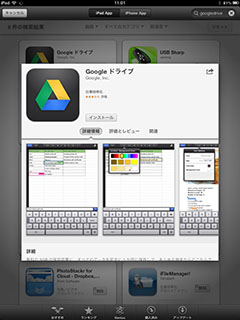
初回の起動で使用状況と障害レポートを送信してもよいか?と表示されますので、どちらか選びます。次にログインを求められますから、Googleアカウントでログインします。
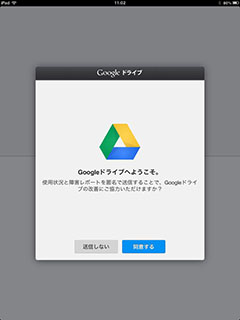
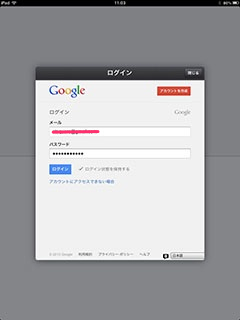
共有するフォルダの作成
ログインすると Google ドライブの画面が表示されます。新しいフォルダを作成し、そのフォルダを共有しましょう。
右上にある [ + ] ボタンから、[新しいフォルダ] をタップして、フォルダに名前をつけます。
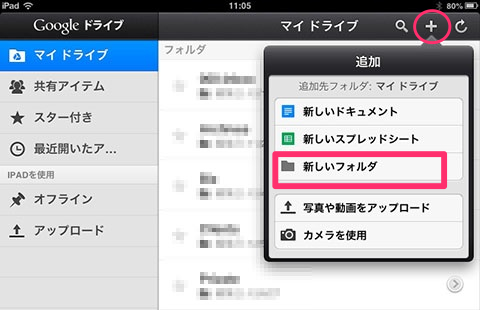
「画像共有」というフォルダ名にしました。 [作成] をタップします。

マイドライブに「画像共有」フォルダができました。右端にある (>)ボタンをタップします。
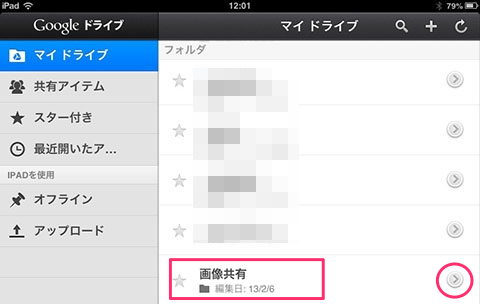
[ + ] ボタンを使って、フォルダにアクセスできるユーザーを追加します。
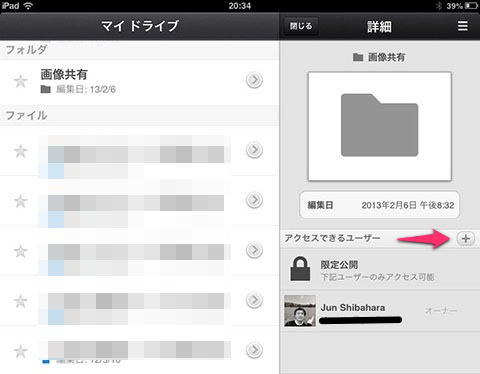
追加(共有)したいユーザーのメールアドレス(連絡先アプリの名前やグループも可)を入力します。
「編集者」または「閲覧者」を選びます。一般にメール添付と同じようなファイルの受け渡しなら、閲覧者を選べばよいと思います。
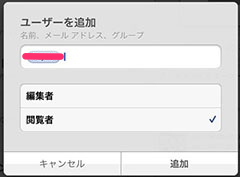
[追加] ボタンをタップしてユーザーを追加します。追加されたユーザーには、フォルダを共有したことを伝えるメールが送られます。(下図) 複数のユーザーを追加するなら、この作業を繰り返します。
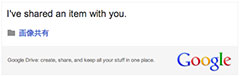
共有フォルダに画像をアップロードする
フォルダにアクセスできるユーザーが追加されました。フォルダにファイルをアップロードして共有しましょう。(ファイルにはフォルダと同じアクセス権が設定されます。)
下図の赤枠あたりをタップすると、フォルダ内に移動できます。
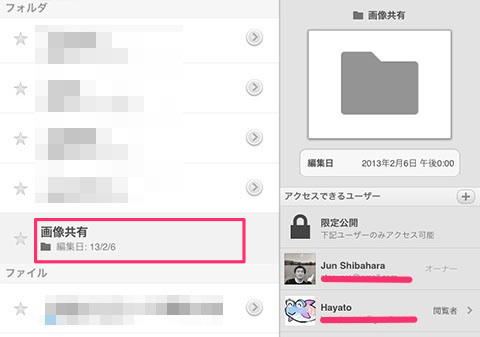
“画像共有” フォルダに写真をアップロードします。
[ + ] ボタンから[写真や動画をアップロード] をタップして、カメラロールの写真を選択します。[アップロード]ボタンでアップロードできます。など、アップロードできる1ファイルの最大サイズは10GBです。無料で使える5GBよりも大きいですね。
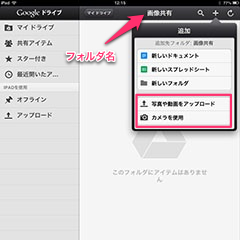
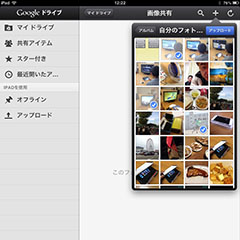
アップロード完了。共有したフォルダは、自分からみると “マイドライブ > 画像共有” にあります。共有した相手は、”共有アイテム > 画像共有” を見ることでファイルを確認できます。
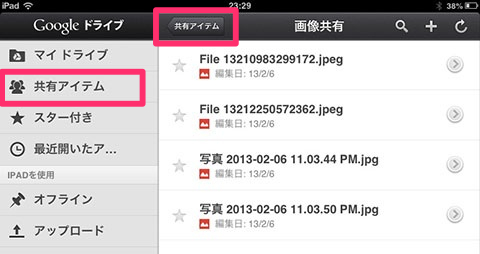
Googleドライブアプリからはフォルダやファイルを一般公開にすることはできないようです。(コンピュータでGoogleドライブにログインすれば可能です。)
多少の制約感がありますけれど、シンプルな操作でアップロードや共有ができます。どうぞお試しください。また、一般公開やいろいろなお友だちとの共有は、Google+アプリが便利に使えると思います。
よろしければこちらの記事もどうそ。
Google ドライブ 1.2.2(無料)
カテゴリ: 仕事効率化
販売元: Google, Inc. – Google, Inc.(サイズ: 24.3 MB)
Google+ 4.2.0(無料)
カテゴリ: ソーシャルネットワーキング
販売元: Google, Inc. – Google, Inc.(サイズ: 20.9 MB)